Sådan køres en modelbaseret app
Kør en app i en browser
Hvis brugeren vil køre en modelbaseret app i en webbrowser, skal brugeren have tildelt en sikkerhedsrolle ud over at have tildelt webadressen til appen.
Få at vide, hvordan du opretter en sikkerhedsrolle fra en kopi
Sådan får du et direkte link til en app:
Gå til make.powerapps.com.
Vælg det miljø, appen er placeret i.
Vælg Apps i venstre navigationsrude, eller vælg Løsninger, og åbn den løsning, hvor appen er placeret. Hvis elementet ikke findes i sidepanelruden, skal du vælge ...Flere og derefter vælge det ønskede element.
Ud for objektet skal du vælge ... og derefter vælge Rediger. Den klassiske appdesigner åbner.
Vælg fanen Egenskaber, og rul derefter ned til Unified Interface URL-adresse. Kopiér URL-adresse til Unified Interface.
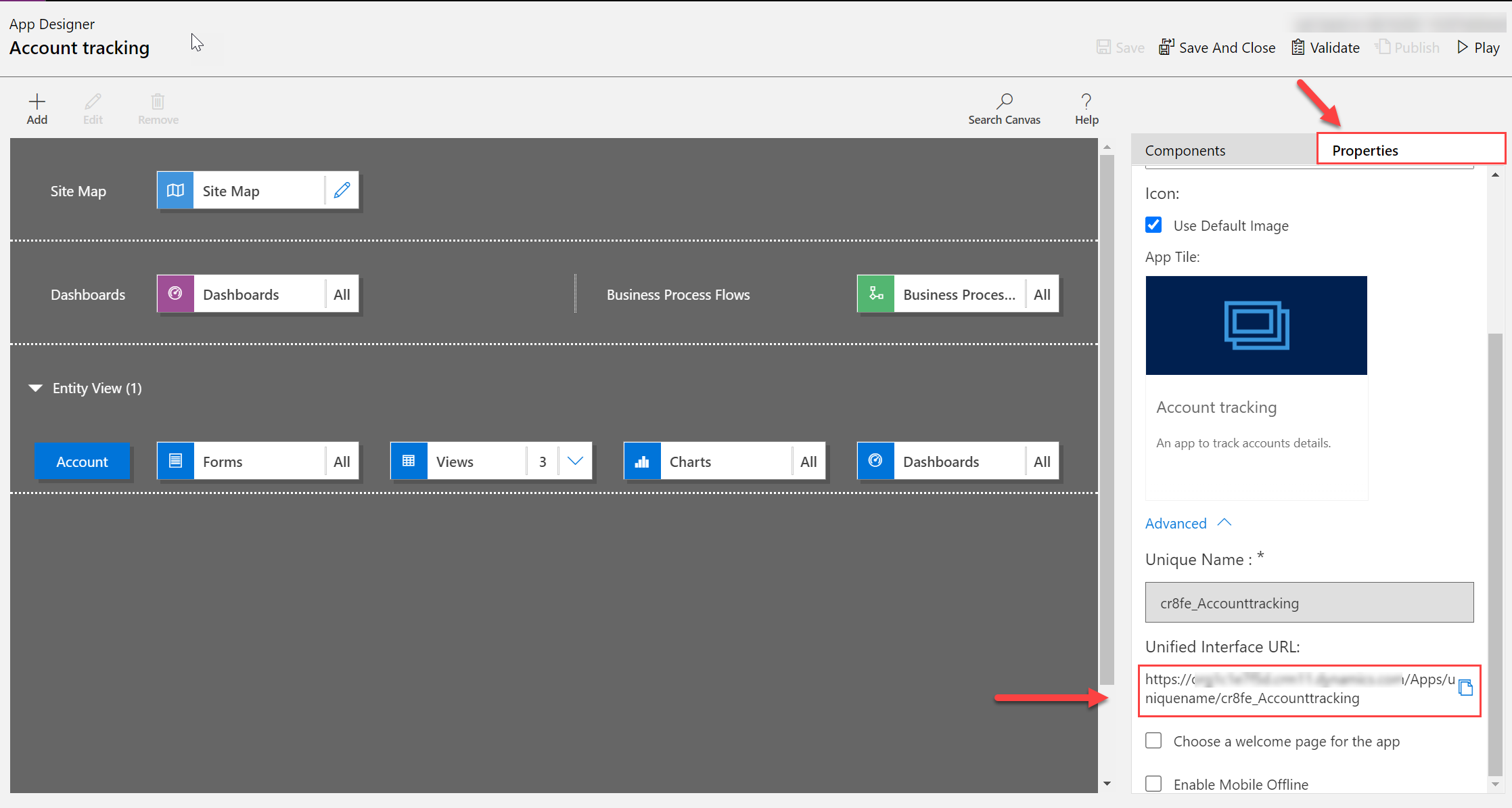
Indsæt URL-adressen til appen et sted, hvor brugerne kan få adgang til den. Du kan f.eks. opslå den på et SharePoint-websted eller sende den via mail.
Hvis du vil afspille appen, skal du angive URL-adressen i en webbrowser.
Godkendelsesprompte under kørsel af en modelbaseret app
Du får muligvis vist godkendelsesprompte i løbet af din modelbaserede appsession. Disse prompte er forventede og kræves for visse funktioner. Nedenfor vises en liste over funktioner, der udløser disse promte. Listen kan ændres, efterhånden som der frigives nye funktioner:
- Brugerdefinerede sider.
- Power Fx-udtryk med kommandoer.
- Åbning af Office-appstarteren, der findes øverst til venstre i appoverskriften.
- Samarbejdsfunktion.
Derudover øger nogle organisations- eller browserindstillinger muligvis hyppigheden af disse prompte. Det anbefales, at du gennemgår dine indstillinger for at reducere antallet af godkendelsesprompte under sessioner.
- Tredjepartscookies blev blokeret i browser. Det medfører, at der udløses en godkendelsesprompt, hver gang du åbner en modelbaseret app. Bemærk, at når du åbner appen i inkognito-tilstand eller i Safari-webbrowseren via ITP-indstillinger, blokeres tredjepartscookies ofte som standard. Aktivér tredjepartscookies for at reducere disse prompte.
- Politikker for betinget adgang og multifaktorgodkendelse i Microsoft Entra. Politikker, især for Power Apps eller Microsoft Graph, udløser flere godkendelsesprompte. Kontakt administratoren for at få gennemset organisationens politikker for betinget adgang eller multifaktorgodkendelse.
Kør en app på en tablet eller en telefon
Brug URL-adressen til appen, der er beskrevet i det tidligere afsnit, til at køre en modelbaseret app i en tablets webbrowser. Til telefoner kan brugere også downloade Power Apps Mobile-appen fra den relevante appbutik. Log derefter på appen, og vælg den specifikke app. Flere oplysninger: Introduktion til Power Apps Mobile
Se appbeskrivelsen i browseroplevelsen
Når en bruger holder markøren over appnavnet øverst i webbrowseren, vises appens beskrivelse.
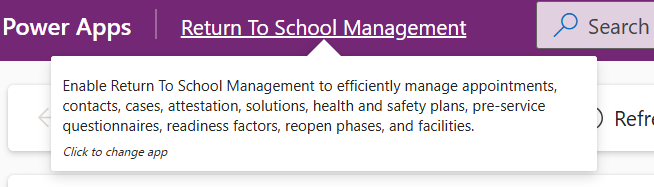
Hvis appens beskrivelse er genereret ved hjælp af AI, vises der en ansvarsfraskrivelse. Hvis du vælger appnavnet, åbnes appskifteren, hvor brugeren kan afspille en anden app, som vedkommende har adgang til.
Se også
Oprette og redigere kolonner til Microsoft Dataverse ved hjælp af Power Apps-portalen
Bemærk
Kan du fortælle os om dine sprogpræferencer for dokumentation? Tag en kort undersøgelse. (bemærk, at denne undersøgelse er på engelsk)
Undersøgelsen tager ca. syv minutter. Der indsamles ingen personlige data (erklæring om beskyttelse af personlige oplysninger).